Google日本語入力とは、Googleが無償で提供している日本語変換システムです。
日本語入力としては、Windowsに最初から搭載されている Microsoft IME を使っている方がほとんどかもしれません。
でも Google日本語入力には、検索エンジンの強みを生かして固有名詞の変換がスムーズなど、Googleならではの強みがあります。
使ってみて不要であればアンインストールできるので、自分好みの IME(入力システム) を利用できるように設定しておくと便利です。
この記事では Google日本語入力を使うのが初めての方向けに、ダウンロード方法とMicrosoft IME との違いを解説していきます。
Google日本語入力のダウンロード方法
Google日本語入力のダウンロードページへアクセスします。
Windows版をダウンロードをクリックします。
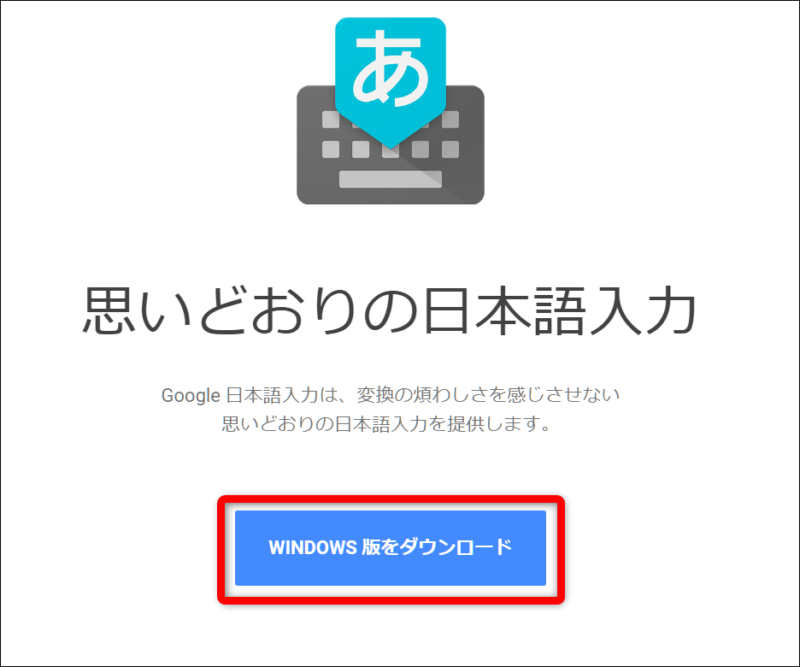
利用規約のページです。
利用規約を確認し、同意できたら同意してインストールをクリックします。
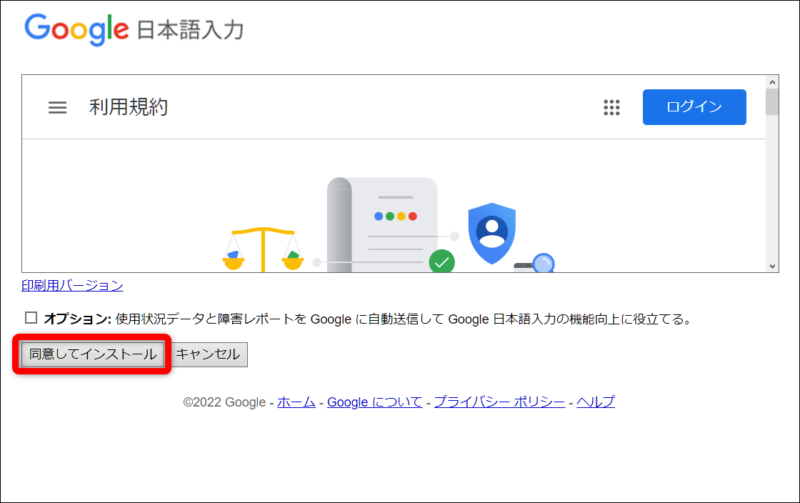
任意の場所にインストーラがダウンロードされます。
ダウンロードしたインストーラ-をクリックして実行します。
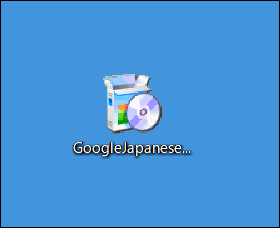
ユーザーアカウント制御ダイアログボックスが表示されます。
はいボタンで、インストールを続行しましょう。
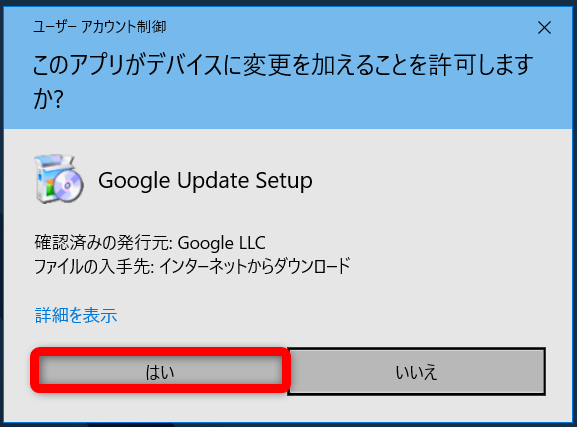
初期設定を設定する画面になります。
ここはすべてチェックで問題ないのでOKで設定完了です。
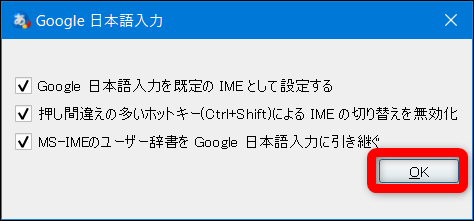
これで、Google日本語入力が利用できるようになります。
パソコン右下に青い丸のアイコンが表示されていれば有効になっていることが分かります。
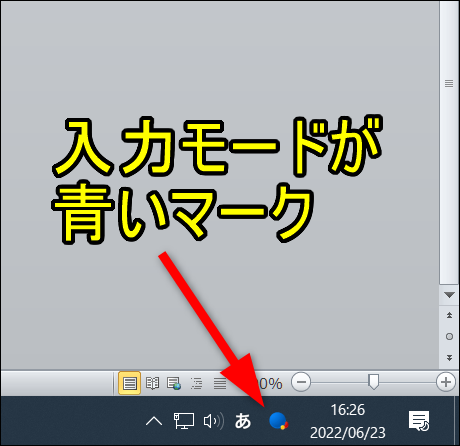
入力モードを切り替えたい時は、青い丸のアイコンをクリックして変更できます。
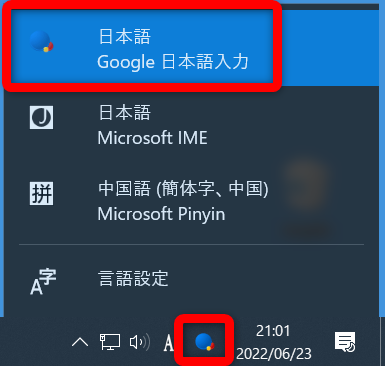
「Microsoft IME」と「Google日本語入力」の違いとは?
どっちを使えばいい?と感じるかと思いますが、まず違いを知っておくと判断しやすくなるかもしれません。
どちらも文字入力をサポートするツールですが、特に変換エンジンと学習機能、そして対応プラットフォームが違います。
変換エンジンと変換精度の違い
Microsoft IMEは、一般的な文章や日常会話での変換では安定感があります。
ただ最新の流行語やネットスラング・新しい固有名詞への対応という点では、少し遅れがちになる傾向があります。
この点で Google日本語入力は、膨大な検索データとAI技術を駆使した変換エンジンで、最新の流行語、専門用語、人名、固有名詞などでは変換精度が優れています。
文脈を理解した変換の性能が高く、長文でも自然な文章を作成しやすいというのが特徴です。
対応プラットフォームの違い
Microsoft IMEは Windowsに標準搭載されているもので、基本的にWindows だけで利用できるもの。
対して Google日本語入力は Windows 以外にも、Mac・Android・iOS・Chrome 拡張機能としても提供されていて、多様な OS やデバイスでも同じ入力環境でできるというメリットがあります。
「Microsoft IME」と「Google日本語入力」の比較まとめ
| Microsoft IME | Google日本語入力 | |
| 変換エンジン | 安定性重視、一般的な文章に強い | 語彙力・最新性重視、AI技術活用 |
| 変換精度 | 安定しているが、最新語彙にやや弱い | 最新語彙、固有名詞に非常に強い |
| 学習機能 | ローカル中心、標準 | クラウド同期、Google連携で高精度 |
| 機能 | 必要最低限、シンプル | 多彩(音声入力、手書き入力など) |
| 対応OS | Windowsのみ(標準搭載) | Windows, Mac, Android, iOS, Chrome拡張機能 |
「Google日本語入力」のデメリット
デメリットを挙げるとすれば、カスタマイズが少し複雑なのが難点ですね。
豊富なスキンや辞書ツール・変換候補の表示など、カスタマイズ項目が多くてちょっと面倒です。
そして標準搭載ではないので、ダウンロードとインストールの手間が必要になります。
結論:どちらが使いやすいか?
「どちらの方が使いやすいか」は、「ユーザーの利用環境や慣れ」ということになると思います。
| Microsoft IME がおすすめの人 | Google日本語入力がおすすめの人 |
| ● シンプルさと安定感を求める人 ● 一般的な文書や日常的な文章の入力が中心で、特に最新の固有名詞や流行語を入力する必要はない人。 ● Windows環境のみで作業を完結させたい方 | ● 高い変換精度と豊富な語彙力を求めるユーザー ● ブログ執筆や専門的な文章など、多様な語彙や固有名詞を頻繁に入力する人 ● PCとスマートフォンなど、複数のデバイスで一貫した入力環境を構築したい人 ● 多機能・カスタマイズが得意で、自分好みの入力環境を追求したい人 |
実際に使ってみたら、Microsoft IMEとの違いを体感できます。
どちらが扱いやすいかは入力する内容や作業環境によって違ってきます。
それぞれの特徴を生かして併用する方法もアリだと思います。
Windows11の初期設定はお済みですか?
このサイトでは他にも、これからWindows11を購入する方、購入してからパソコンの使い方についてもっと知りたい方に役立つ記事を掲載しています。
Windows11を使い始めた方で、早めに取り組んだほうがよい初期設定や便利設定を下の記事で取り上げているのでご参考ください。



